Как установить рмс на компьютер
Обновлено: 02.07.2024
Применимо к: службы Active Directory Rights Management, Azure Information Protection, Windows 8, Windows 8.1, Windows 10, Windows Server 2012, Windows Server 2012 R2, Windows Server 2016
Релевантные для: единый клиент меток AIP и классический клиент.
Если у вас Windows или Office 2010, см. AIPи устаревшие Windows и Office версии .
Чтобы обеспечить единый и оптимизированный клиентский процесс, классический клиент Azure Information Protection и управление наклейками на портале Azure не будут готовы к управлению с 31 марта 2021 г. Поддержка классических версий клиента больше не предоставляется, а версии обслуживания больше не выпускаются.
Классический клиент будет официально отменен и перестанет работать 31 марта 2022 г.
Все клиенты классической службы Azure Information Protection должны перейти на единую платформу Microsoft Information Protection меток и перейти на единый клиент наклеев. Подробнее читайте в блоге о миграции.
Клиент службы управления правами (клиент RMS) версии 2 также называется клиентом MSIPC. Это программное обеспечение для компьютеров Windows, которые взаимодействуют со службами управления правами Майкрософт локально или в облаке, чтобы защитить доступ к данным и их использование по мере их использования через приложения и устройства, в пределах организации или за пределами управляемых границ.
Помимо отправки с помощью единого клиента меток Azure Information Protection,клиент RMS доступен в качестве необязательного скачивания, который может свободно распространяться вместе со сторонним программным обеспечением, чтобы клиенты могли защищать и использовать содержимое, защищенное службами управления правами.
Распространение клиента RMS
Клиент RMS можно свободно распространять и в комплекте с другими приложениями и ИТ-решениями. Если вы разработчик приложений или поставщик решений и хотите распространять клиент RMS, у вас есть два варианта:
Рекомендуемые: включите установщик клиента RMS в установку приложения и запустите его в беззвучном режиме (переключатель /quiet, подробный в следующем разделе).
Сделайте клиент RMS обязательным для вашего приложения. При использовании этого параметра может потребоваться предоставить пользователям дополнительные инструкции по получению, установке и обновлению компьютеров с помощью клиента, прежде чем они смогут использовать ваше приложение.
Установка клиента RMS
Клиент RMS содержится в исполняемом файле установщика с именем setup_msipc_ arch .exe, где > arch — > (для 32-битных клиентских компьютеров) или x64 (для 64-битных клиентских компьютеров). Пакет установщика 64-битной (x64) устанавливает 32-битный исполняемый исполняемый пакет для совместимости с 32-битными приложениями, которые работают в 64-битной операционной системе, а также 64-битный исполняемый исполняемый пакет для поддержки встроенных 64-битных приложений. Установщик 32-битной (x86) не работает на 64-Windows установке.
Для установки клиента RMS, например участника группы "Администраторы" на локальном компьютере, необходимо иметь более повышенные привилегии.
Клиент RMS можно установить одним из следующих способов:
Режим "Беззвучный". Используя переключатель /quiet в составе командной строки, вы можете автоматически установить клиент RMS на компьютерах. В следующем примере показана установка клиента RMS в режиме беззвучного режима на 64-битном клиентский компьютере:
Интерактивный режим. Кроме того, вы можете установить клиент RMS с помощью программы настройки на основе GUI, предоставленной мастером установки клиента RMS. Чтобы установить его в интерактивном режиме, дважды щелкните пакет установщика клиента RMS (setup_msipc_ arch .exe) в папке, в которую он был скопирован или скачирован на локальном компьютере.
Вопросы и ответы о клиенте RMS
В следующем разделе содержатся часто задамые вопросы о клиенте RMS и ответы на них.
Какие операционные системы поддерживают клиент RMS?
Клиент RMS поддерживается в следующих операционных системах:
| Windows Операционная система сервера | Windows Клиентская операционная система |
|---|---|
| Windows Server 2016 | Windows 10 |
| Windows Server 2012 R2 | Windows 8.1 |
| Windows Server 2012 | Windows 8 |
| Windows Server 2008 R2 | Windows 7 при минимальном уровне sp1 |
Какие процессоры или платформы поддерживают клиент RMS?
Клиент RMS поддерживается на платформах x86 и x64.
Где установлен клиент RMS?
По умолчанию клиент RMS устанавливается в %ProgramFiles%\службы Active Directory Rights Management Client 2. < minor version number > .
Какие файлы связаны с клиентской программой RMS?
Следующие файлы устанавливаются в составе клиентского программного обеспечения RMS:
Msipc.dll
Ipcsecproc.dll
Ipcsecproc_ssp.dll
MSIPCEvents.man
Помимо этих файлов, клиент RMS также устанавливает многоязычные файлы поддержки многоязычного пользовательского интерфейса (MUI) на 44 языках. Чтобы проверить поддерживаемые языки, запустите установку клиента RMS, а по завершению установки просмотрите содержимое многоязычных папок поддержки, которые находятся в стандартном пути.
Включен ли клиент RMS по умолчанию при установке поддерживаемой операционной системы?
Нет. Эта версия клиента RMS загружается как необязательное скачивание, которое можно устанавливать отдельно на компьютерах с поддерживаемой версией Microsoft Windows операционной системы.
Клиент RMS автоматически обновляется с помощью Обновления Майкрософт?
Если вы установили этот клиент службы RMS с помощью параметра беззвучной установки, клиент RMS наследует текущие параметры Обновления Майкрософт. Если вы установили клиент RMS с помощью программы настройки на основе GUI, мастер установки клиента RMS запросит обновление Майкрософт.
Параметры клиента RMS
В следующем разделе содержатся сведения о параметрах клиента RMS. Эта информация может быть полезна, если у вас возникают проблемы с приложениями или службами, которые используют клиент RMS.
Некоторые параметры зависят от того, работает ли приложение с защитой RMS как клиентский режим (например, Microsoft Word и Outlook, или клиент Azure Information Protection с проводником Windows) или в режиме сервера (например, SharePoint и Exchange). В следующих таблицах эти параметры определены как "Режим клиента" и "Серверный режим"соответственно.
Где клиент RMS хранит лицензии на клиентских компьютерах
Клиент RMS хранит лицензии на локальном диске, а также кэшет некоторые сведения в Windows реестре.
| Описание | Пути в режиме клиента | Пути в режиме сервера |
|---|---|---|
| Расположение лицензионного магазина | %localappdata%\Microsoft\MSIPC | %allusersprofile%\Microsoft\MSIPC\Server\ SID > |
| Расположение в хранилище шаблонов | %localappdata%\Microsoft\MSIPC\Templates | %allusersprofile%\Microsoft\MSIPC\Server\ SID > |
| Расположение реестра | HKEY_CURRENT_USER \Software \Classes \Local Параметры \Software \Microsoft \MSIPC | HKEY_CURRENT_USER \Software \Microsoft \MSIPC \Server \\> |
SID — это безопасный идентификатор (SID) для учетной записи, в > которой запущено серверного приложения. Например, если приложение работает под встроенной учетной записью сетевой службы, замените SID > значением известного sid для этой учетной записи (S-1-5-20).
Windows параметры реестра для клиента RMS
С помощью Windows реестра можно настроить или изменить некоторые конфигурации клиента RMS. Например, администратору приложений с RMS, которые взаимодействуют с серверами AD RMS, может потребоваться обновить расположение корпоративной службы (переопредидить сервер AD RMS, выбранный для публикации), в зависимости от текущего расположения клиентского компьютера в топологии Active Directory. Вы также можете включить трассировку RMS на клиентский компьютер для устранения неполадок с приложением, в которое велась RMS. В таблице ниже идентифицировать параметры реестра, которые можно изменить для клиента RMS.
Если вы включаете сбор данных, вы соглашаетесь отправлять данные в корпорацию Майкрософт через Интернет. Корпорация Майкрософт использует эти данные для обеспечения и улучшения качества, безопасности и целостности продуктов и служб Майкрософт. Например, корпорация Майкрософт анализирует производительность и надежность, например, какие функции вы используете, как быстро реагируют функции, производительность устройства, взаимодействие с пользовательским интерфейсом и любые проблемы с продуктом. Данные также содержат сведения о конфигурации программного обеспечения, например о запущенной программе и IP-адресе.
Для версии 1.0.3356 или более поздней:
Для версий до 1.0.3356:
Значение:0 для приложения, определенного (по умолчанию) с помощью свойства среды IPC_EI_DATA_COLLECTION_ENABLED, 1 для отключенных, 2 для включенных
HKEY_LOCAL_MACHINE\SOFTWARE\Microsoft\MSIPC\ServiceLocation\EnterpriseCertification
REG_SZ: по умолчанию
HKEY_LOCAL_MACHINE\SOFTWARE\Microsoft\MSIPC\ServiceLocation\EnterprisePublishing
REG_SZ: по умолчанию
Режим клиента:
HKEY_CURRENT_USER\Software\Classes\Local Settings\Software\Microsoft\MSIPC
REG_DWORD: TemplateUpdateFrequency
Значение:значение, которое определяет количество дней (не менее 1) между загрузками.
Режим сервера:
HKEY_LOCAL_MACHINE\SOFTWARE\Microsoft\MSIPC\Server\< SID>
REG_DWORD: TemplateUpdateFrequency
Режим клиента:
HKEY_CURRENT_USER\Software\Classes\Local Settings\Software\Microsoft\MSIPC
REG_DWORD: TemplateUpdateFrequencyInSeconds
Значение:значение, которое определяет количество секунд (не менее 1) между загрузками.
Режим сервера:
HKEY_CURRENT_USER\Software\Classes\Local Settings\Software\Microsoft\MSIPC\имя <<> \Шаблон
Значение.Значение этого записи реестра равно URI для службы федерации (например, " ").
HKEY_CURRENT_USER\Software\Classes\Local Settings\Software\Microsoft\MSIPC
REG_DWORD: DisablePassportCertification
Управление распространением шаблонов для клиента RMS
С шаблонами пользователи и администраторы могут быстро применить защиту управления правами, а клиент RMS автоматически скачивает шаблоны со своих серверов или службы RMS. Если вы поместите шаблоны в следующую папку, клиент RMS не скачивает шаблоны из папки, заданной по умолчанию, а вместо этого скачивает шаблоны, которые вы поместили в эту папку. Клиент RMS может продолжать скачивать шаблоны с других доступных серверов RMS.
Режим клиента:%localappdata%\Microsoft\MSIPC\UnmanagedTemplates
Режим сервера:%allusersprofile%\Microsoft\MSIPC\Server\UnmanagedTemplates\ SID
При использовании этой папки не требуется никаких специальных соглашений об именовке, за исключением того, что шаблоны должны быть выданы сервером или службой RMS и у них должно быть расширение .xml имени файла. Например, Contoso-Confidential.xml или Contoso-ReadOnly.xml допустимые имена.
Только AD RMS: ограничение клиента RMS использованием доверенных серверов AD RMS
Клиент RMS может быть ограничен только определенными надежными серверами AD RMS, внося следующие изменения в реестр Windows локальных компьютеров.
Чтобы ограничить использование клиента RMS только надежными серверами AD RMS
Значение.Если задано ненулевые значения, клиент RMS доверяет только указанным серверам, настроенным в списке TrustedServers и службе управления правами Azure.
Добавление участников в список надежных серверов AD RMS
Обнаружение службы RMS
Обнаружение службы RMS позволяет клиенту RMS проверять сервер или службу RMS, с которыми нужно связаться перед защитой содержимого. Обнаружение служб также может происходить, когда клиент RMS хранит защищенный контент, но этот тип обнаружения менее вероятно, так как политика, вложенная в содержимое, содержит предпочтительный сервер или службу RMS. Клиент может выполнить обнаружение служб только в том случае, если эти источники неуспешны.
Для обнаружения служб клиент RMS проверяет следующее:
Реестр Windows налокальном компьютере: если в реестре настроены параметры обнаружения служб, сначала эти параметры будут опробуются.
По умолчанию эти параметры не настроены в реестре, но администратор может настроить их для AD RMS, как описано в следующем разделе. Администратор обычно настраивает эти параметры для службы управления правами Azure во время миграции из AD RMS в Azure Information Protection.
Доменные службы Active Directory:подключенный к домену компьютер запрашивает Active Directory для точки соединения службы (SCP).
Служба обнаружения службы управленияправами Azure : клиент RMS подключается к , что подсказает пользователю проверку подлинности.
ВашTenantURL > имеет следующий формат: >. Чтобы найти это значение, определите значение RightsManagementServiceId при запуске cmdlet Get-AipServiceConfiguration.
Для этого потока обнаружения служб есть четыре важных исключения:
Если служба управления правами вызывается меткой Azure Information Protection, обнаружение службы не выполняется. Вместо этого URL-адрес указывается непосредственно в параметре метки, настроенном в политике Azure Information Protection.
Когда пользователь инициирует вход из приложения Office, имя пользователя (и домен) из проверки подлинности используется для идентификации клиента Azure Information Protection. В этом случае параметры реестра не нужны, и SCP не проверяется.
Только служба AD RMS: включение обнаружения серверной службы с помощью Active Directory
Если у вашей учетной записи есть достаточно прав (администраторы Enterprise и локальный администратор для сервера AD RMS), вы можете автоматически зарегистрировать точку соединения службы (SCP) при установке сервера корневого кластера AD RMS. Если SCP уже существует в лесу, необходимо сначала удалить существующий, прежде чем зарегистрировать новый.
Вы можете зарегистрировать и удалить SCP после установки AD RMS, вы используя следующую процедуру: Прежде чем начать, убедитесь, что у вашей учетной записи есть необходимые привилегии (администраторы Enterprise и локальный администратор для сервера AD RMS).
Чтобы включить обнаружение службы AD RMS путем регистрации SCP в Active Directory
Откройте консоль служб active Directory Management Services на сервере AD RMS.
Чтобы Windows Server 2012 R2 или Windows Server 2012, в Диспетчере серверов выберите Инструментыслужбы Active Directory Rights Management .
В Windows Server 2008 R2 выберите запустить администрирование службы Active Directory Rights Management .
В консоли AD RMS щелкните правой кнопкой мыши кластер AD RMS и выберите свойства.
Перейдите на вкладку SCP.
Выберите поле Изменить SCP.
Выберите параметр Установить SCP для текущего кластера сертификации и нажмите кнопку ОК.
Включение обнаружения служб на стороне клиента с помощью Windows службы
Кроме того, вы можете настроить реестр на клиентский компьютер, чтобы клиент RMS мог найти свой сервер AD RMS.
Чтобы включить обнаружение службы AD RMS на стороне клиента с помощью Windows службы
Откройте редактор Windows реестра, а Regedit.exe:
- На клиентский компьютер в окне Выполнить введите regeditи нажмите ввод, чтобы открыть редактор реестра.
В редакторе реестра перейдите к HKEY_LOCAL_MACHINE\SOFTWARE\Microsoft\MSIPC.
Если вы работаете с 32-битным приложением на 64-битной компьютере, перейдите в HKEY_LOCAL_MACHINE\SOFTWARE\Wow6432Node\Microsoft\MSIPC
Чтобы создать подменю ServiceLocation, щелкните правой кнопкой мыши MSIPC,наведите указатель мыши на пунктСоздать , выберите Ключ ивведите ServiceLocation.
Чтобы создать подменю EnterpriseCertification, щелкните правой кнопкой мыши ServiceLocation, наведите указатель мыши на пунктСоздать , щелкните Ключ ,а затем введите EnterpriseCertification.
Чтобы установить URL-адрес корпоративной сертификации, дважды щелкните значение (по умолчанию) под подменю EnterpriseCertification. Когда появится диалоговое окно Изменение строки, в поле Данныезначения введите , а затем нажмите кнопку ОК.
Чтобы создать подменю EnterprisePublishing, щелкните правой кнопкой мыши ServiceLocation, наведите указатель мыши на пунктСоздать , нажмите клавишу ивведите .
Чтобы установить URL-адрес корпоративной публикации, дважды щелкните (по умолчанию) подсоединие EnterprisePublishing. Когда появится диалоговое окно Изменение строки, в поле Данныезначения введите , а затем нажмите кнопку ОК.
Закроем редактор реестра.
Если клиенту RMS не удается найти SCP-клиент с помощью запроса Active Directory и он не указан в реестре, вызовы службы обнаружения AD RMS сбой.
Перенаправление трафика сервера лицензирования
Чтобы включить перенаправление лицензий RMS с помощью Windows реестра
Откройте редактор Windows реестра и Regedit.exe.
В редакторе реестра перейдите к одной из следующих тем:
Для 64-битной версии Office на платформе x64: HKLM\SOFTWARE\Microsoft\MSIPC\Servicelocation
Для 32-битной версии Office на платформе x64: HKLM\SOFTWARE\Wow6432Node\Microsoft\MSIPC\Servicelocation
Создайте подменю LicensingRedirection, щелкнув правой кнопкой мыши Servicelocation, наведите указатель мыши на пунктСоздать , щелкните Ключ ивведите LicensingRedirection.
Чтобы настроить перенаправление лицензирования, щелкните правой кнопкой мыши подменю LicensingRedirection, выберите Создать, а затем выберите Значение строки. В качестве значения Name(Имя) укажите предыдущий URL-адрес лицензирования сервера, а для Value (Значение) укажите новый URL-адрес лицензирования сервера.
Имя:
Значение:
Если на старом сервере лицензирования указаны URL-адреса интрасети и экстрасети, в ключе LicensingRedirection должно быть задано новое сопоставление имен и значений для обоих этих URL-адресов.
RMS удаленный доступ как пользоваться

Итак, перед нами стоит задача помочь другу в установке программы, друг в другом городе и не очень разбирается в компьютере, но у него есть интернет.
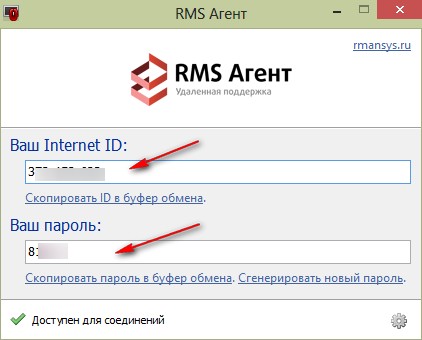
И это все, больше вашему другу ничего делать не нужно, ID и пароль он сообщает вам! С содроганием вспоминаю TeamViewer и с необходимостью нажать десяток кнопок и подождать секунд 40 прежде чем неустановленная программа запустится.
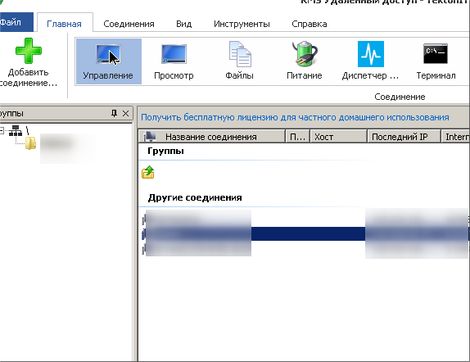
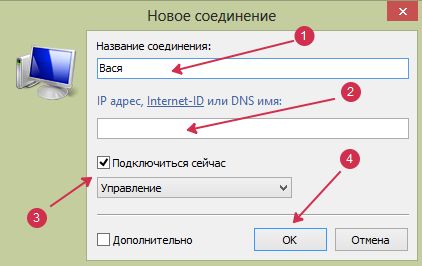
Если вы подведете мышку к верхней центральной части экрана, то выплывет панелька управления, на ней можно запустить менеджер файлов, отключить клиенту клавиатуру, дабы не мешал, изменить размер экрана и т.д.
Продвинутая работа в RMS Удаленный доступ
Кликнув правой кнопкой по соединению и выбрав пункт меню свойства, вам отображается свойство соединения:
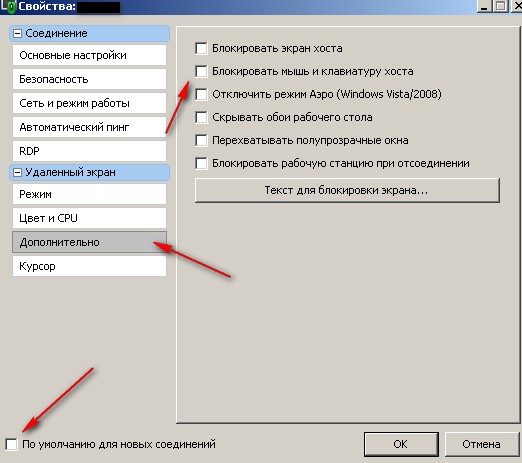
Как видите на вкладке дополнительно есть ряд очень полезных функций, например вы можете при конекте отключать aero интерфейс, блокировать клаву и мышь клиента, настроить цвет (понизить для слабых машин) и многое другое.
Маленькая удобная хитрость в работе с RMS
Дело в том, что не обязательно устанавливать клиенту программу хост, для того, чтобы всегда можно было к нему зайти, вы можете скопировать содержимое папки хост и настроить себе батники/cmd файлы. Синтаксис работы с командной строкой следующий:
rutserv.exe с следующими ключами:
Внимание! Команды Хоста выполняются только от имени администратора.
Основные возможности RMS:
1. Удаленное администрирование и установка;
2. Режим передачи файлов (файловый менеджер);
3. Удаленная командная строка (терминал);
4. Удаленный диспетчер задач;
5. Переписка по текстовому чату;
6. Удаленное подключение по протоколу RDP;
Для того, чтобы установить удаленное подключение через RMS необходимо:
1. На каждом компьютере/сервере, к которому производиться подключение необходимо установить модуль Host. Для этого необходимо:
1.2. Разархивировать ZIP-архив и запустить файл. Появится окно установки:
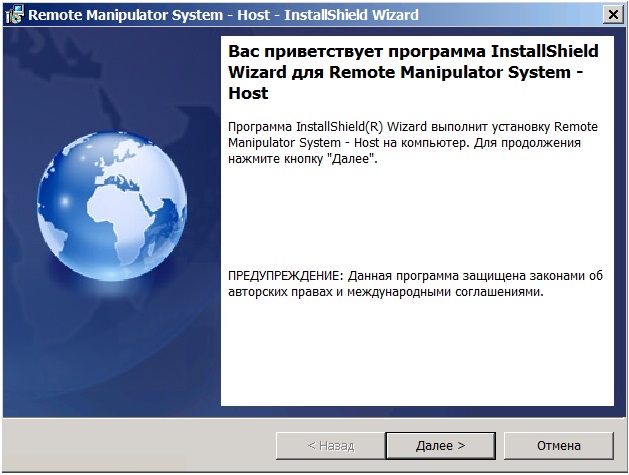
1.3. В следующем окне выберите значение Я принимаю условия лицензионного соглашения:
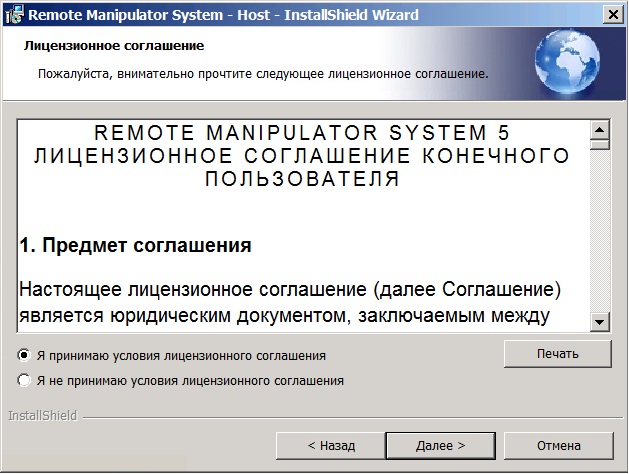
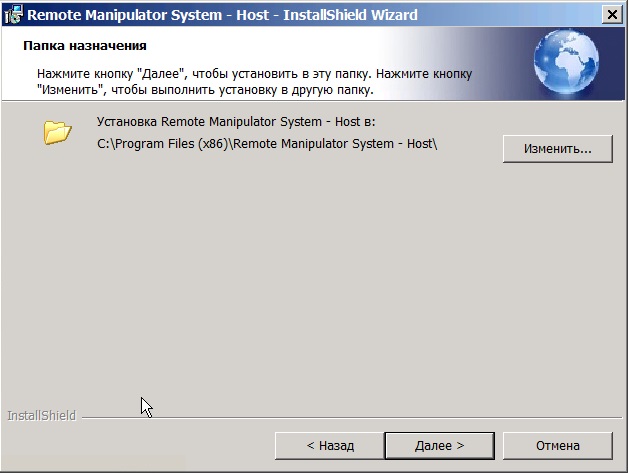
1.5. В окне Installation options нажмите кнопку Далее;
1.6. В следующем окне нажмите кнопку Установить.
1.7. В ходе установки появится окно Пароль для удаленного доступа. Введите пароль, который будет использоваться при подключении к этому компьютеру/серверу по RMS.
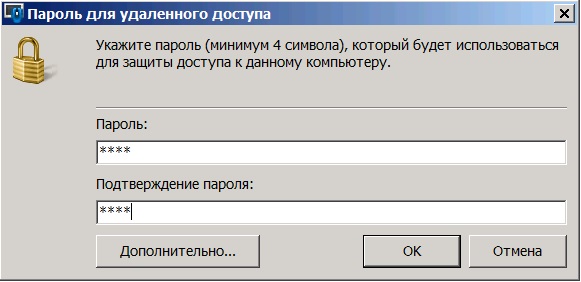
1.8. После успешной установки появится окно:

2. На компьютере/сервере, с которого производится удаленное подключение (управление компьютерами), необходимо установить модуль Клиент, с помощью которого возможно подключаться к удаленным компьютерам, на которых установлен модуль Host согласно п.1. Для этого необходимо:
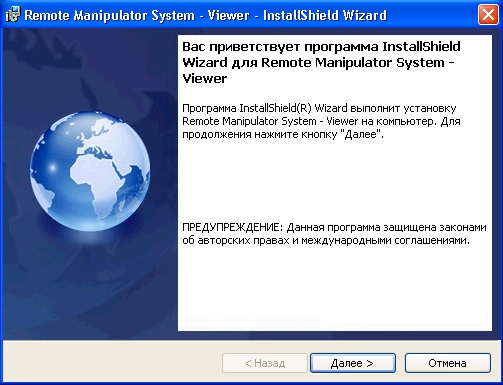
2.3. Отметьте пункт Я принимаю условия лицензионного соглашения:
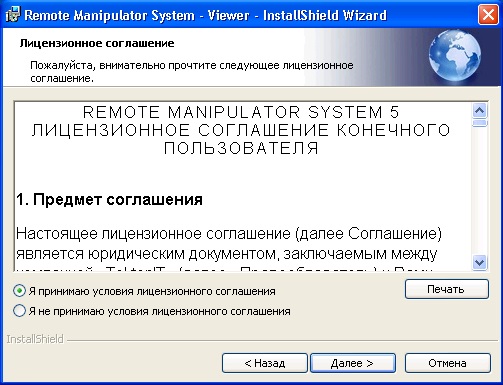
Нажмите на кнопку Далее
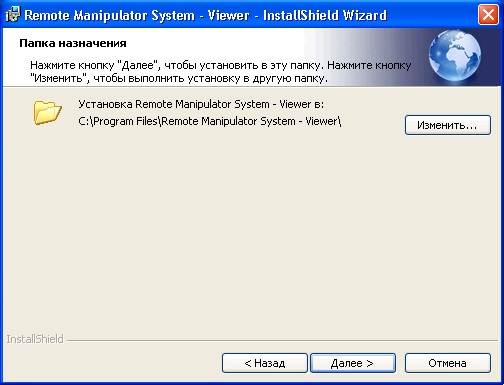
2.5 В следующем окне нажмите кнопку Установить. Запустится процесс установки программы по завершению появится окно:
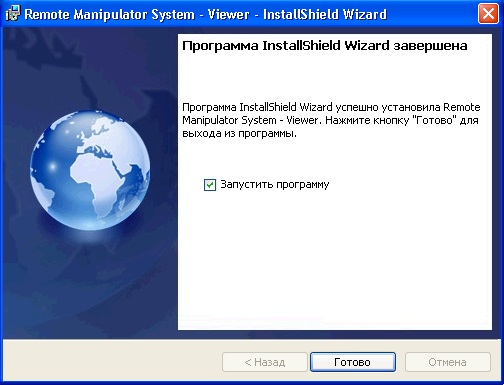
2.6. После проверки обновлений запуститься клиент:

Установка клиента RMS Viewer завершена.
3. Для того, что подключиться из установленного клиента RMS Viewer к компьютеру/серверу, на котором установлен модуль Host, необходимо:
3.1. Нажать на значке Добавить соединение и ввести Название соединения и Internet-ID:

*Если отметить значение Подключить сейчас возможно выбрать другие режимы работы RMS (RDP, файловый менеджер, Чат и т.д.)
3.2. Введите пароль, который был указан при установке модуля Host на компьютере/сервере, к которому производится подключение (см. п.1.7):

3.3. Запуститься экран удаленного компьютера/сервера, на котором установлен модуль Host:
RMS Удаленный доступ (Remote Manipulator System) - это программа, предназначенная для системных администраторов небольших предприятий, а также специалистов, осуществляющих техническую поддержку пользователей. Основные функции и функции состоит из принимающей и клиентской части; позволяет получить полный контроль над удаленным компьютером; Обеспечивает надежную защиту установленного соединения; включает в себя конфигуратор распределения MSI; у него есть удобный пользовательский интерфейс.

Яндекс.Браузер - быстрый и простой в использовании веб-браузер с "облачными" сервисами, созданный на движке WebKit и оболочке Chromium. Особенности:• безопасность, гарантируемая проверкой ссылок с помощью Safe Browsing и скачиваемых файлов системой "Лаборатории Касперского";• современный минималистический интерфейс поможет удобно переходить по веб-сайтам и предложит нужные элементы управления именно тогда, когда они на самом деле понадобятся;•&n.
MSI Afterburner - функциональная утилита от компании MSI, которая предназначена для разгона видеокарт NVIDIA и AMD. Особенности: Создан на основе ядра RivaTuner Расширяемая пользователем архитектура Основные функции разгона и управления вентиляторами Поддержка основных функций захвата экрана Расширенное управление вентиляторами Мониторинг состояния оборудования Система автоматического управления профилями Дает больше свободы хардкорным оверклокерам. Что нового.
Mozilla Thunderbird - бесплатная программа для работы с электронной почтой от Mozilla, поддерживает протоколы SMTP, POP3, IMAP и RSS.Особенности:• имеет встроенный HTML редактор, который создает довольно компактный код;• поддерживает всевозможные кодировки, расширяется за счет дополнительных модулей и фильтрует рекламу, а также нежелательную корреспонденцию;• интерфейс программы прост и удобен в использовании, поддерживает.
Telegram — десктопная версия популярного мессенджера для мобильных устройств. Телеграм является одним из самых защищенных мессенджеров, обеспечивает полную конфиденциальность пользователей и использует механизмы удаления всех следов переписки не только на устройстве, но и на серверах. Особенности:• быстрая регистрация и привязка аккаунта к номеру мобильного телефона;• мгновенная синхронизация чатов между всеми устройствами;• &nb.
Adobe Photoshop для Mac — самый популярный графический редактор в мире, который используется как новичками, так и профессионалами. Приложение позволяет вносить практически любые изменения в изображения, уровень которых ограничивается лишь мастерством пользователя. Особенности: огромный функционал программы; библиотека дополнительных расширений для более профессиональных возможностей; работа с несколькими изображениями одновременно; интеграция со всеми продуктами от Adobe Cor.
Microsoft Word for Mac для Mac — бесплатный офисный компонент для пользователей компьютеров на Mac OS. Сочетает в себе все необходимые функции для просмотра и редактирования текстовых документов. для удобства работы предусмотрено две среды: рабочая и записи, для исключения внесения случайных изменений в документ; поиск по документу; галерея инструментов идентичная таковой в приложении для Windows; полная совместимость со всеми форматами Microsoft Word; создание макросов для автомат.
uTorrent — версия самого популярного p2p-клиента для компьютеров с установленной Mac OS. Позволяет скачивать файлы из пиринговых сетей с максимальной скоростью благодаря многопотоковой загрузке из различных источников. Особенности: небольшой размер; интерфейс идентичный Windows—версии; работает с torrent файлами и magnet ссылками; возможность загружать несколько раздач одновременно, а также управлять скоростью и, приоритетом загрузок; работа в фоновом режиме; приложе.
ABBYY FineReader Express Edition for Mac - это простая и удобная в использовании OCR-программа, которая позволяет с высокой точностью конвертировать отсканированные документы и файлы изображений в различные электронные форматы. ABBYY FineReader Express Edition for Mac сохраняет исходное оформление документов, тем самым, уменьшая необходимость перепечатывания и хранения бумажных документов.Программа позволяет конвертировать изображения из форматов TIFF, TIF, PNG, JPG, JPEG, JP2, J2K, BMP, PCX, DC.
Wine - это не эмулятор Windows, как думают многие, а альтернативная реализация API Windows 3.x и Win32 (кстати, и расшифровывается Wine как "Wine Is Not Emulator").Wine позволяет конечному пользователю выполнять в unix-системах (и Linux) многие приложения, написанные для ОС Windows.
Fedora Workstation - надежная, удобная и мощная операционная система для ноутбука или настольного компьютера. Она поддерживает широкий спектр разработчиков, от любителей и студентов до профессионалов в корпоративных средах.
Представлен релиз 32-разрядного дистрибутива Runtu LITE 18.04, основой которого является пакетная база релиза Bionic Beaver 18.04 LTS. Сборка имеет минимальный набор пользовательского ПО с возможностью установки на жёсткий диск. В составе предустановлены программы для работы с Интернет, воспроизведение аудио- и видеоконтента, настройки рабочего окружения.
Богатый набор Русско-Английских и Англо-Русских словарей для StarDict
Smart Driver – удобный радар камер и ДПС, а так же видеорегистратор в одном приложении. Предупредит где камеры ГИБДД на дороге, в том числе укажет их тип:– камера только на скорость, в том числе "Стрелка"– камера на стоп–линию и проезд на красный– камера на полосу общественного транспорта и обочину– стационарный пост ДПС– парная камеры, контролирующие среднюю скорость на участке дороги ( "Автодория")– камера смотрящая "в спину"– засада ДПС ил.
это популярный браузер с возможностью сжатия трафика через собственные сервера. Возможности программы: Сжатие страницUC Browser сэкономит более 90% трафика благодаря технологии сжатия страницСтабильное соединение с ИнтернетСобственная технология Free-link обеспечивает стабильную связь с серверамиМощный поискВ браузер встроены различные популярные и мощные поисковые сервисыМногооконностьВы можете переключаться между открытыми страницами по своему желаниюНавигация по сайтамНавигация содержит в с.
Приложение «Медитация для начинающих» можно скачать бесплатно на Android. Медитация на русском - антистресс-практика, которая изменит Вашу жизнь. Она научит расслабляться во время стресса. Пройдите базовый курс медитации для начинающих с помощью приложения, чтобы научиться снимать стресс, загляните внутрь себя, прислушайтесь к своим мыслям и своему организму, научитесь самостоятельно осознавать свои страхи и тревоги. Следите за своим дыханием. Для Вашего удобства медитация н.
TuneIn Radio для iOS - пожалуй самый мощный сервис для прослушивания онлайн радиостанций и подкастов со всего мира совершенно бесплатно. Особенности: более 100 000 уникальных радиостанций со всего света; прослушивание в режиме реального времени и отложенное воспроизведение; около 6 000 000 пользовательских подкастов; возможность работы с Apple Watch; лента событий в которой также отображается очередь воспроизведения; возможность добавления станций и подкастов в избранное; простой интуит.
Яндекс Музыка для iOS - клиент популярного музыкального сервиса для устройств Apple. С его помощью можно прослушивать онлайн музыку любимых исполнителей в высоком качестве совершенно бесплатно.Особенности: удобный поиск композиций по исполнителю, названию группы и жанру. Также учитываются предпочтения пользователя; рекомендации основанные на основе уже прослушанных и отмеченных песен; создание собственных интернет-радиостанций с возможностью поделиться ссылкой в социальных сетях и мессендже.
YouTube для iOS - популярный видеохостинг, получивший признание пользователей со всего мира. С обновленным интерфейсом, приложением стало пользовать еще удобнее, теперь можно пользоваться абсолютно всеми возможностями веб-версии сервиса на своем iPhone.Особенности: просматривайте контент других пользователей или выкладывайте свой; возможность проведения прямых трансляций; функции настройки качества воспроизводимого видео; возможность оставить комментарии к роликам, а также подписаться на п.
Читайте также:

